在Windows 11使用过程中,系统文件损坏、性能变慢、随机报错或启动异常等问题,往往可通过「部署映像服务和管理(DISM)」与「系统文件检查器(SFC)」两个原生命令行工具解决。这两款工具分工明确:DISM负责修复系统隐藏的本地映像,为后续修复提供干净的参考文件;SFC则基于修复后的映像,扫描并替换操作系统中的损坏文件。

本文将详细介绍两种修复场景(有网络/无网络)的完整步骤,以及常见问题解答,帮助用户快速将Windows 11恢复到健康状态。
一、核心原理:DISM与SFC的分工与配合
很多用户混淆了两款工具的作用,其实它们是「先修复参考,再修复实际文件」的配合关系:
- DISM:不直接修复系统文件,而是扫描并修复Windows隐藏的「本地映像」(可理解为系统文件的「备份模板」)。修复过程默认需要联网,从Windows更新下载替换文件;无网络时可手动指定Windows 11 ISO文件作为修复源。
- SFC:基于DISM修复后的干净映像,扫描当前系统中损坏、缺失的文件,并进行替换修复。必须先运行DISM,才能确保SFC有可靠的参考依据。
二、修复步骤:先DISM后SFC,两种场景全覆盖
场景1:有互联网连接(推荐,操作更简便)
第一步:用DISM自动修复本地映像
- 点击「开始」菜单,搜索「命令提示符」;
- 右键单击搜索结果,选择「以管理员身份运行」(必须管理员权限,否则无法执行);
- 在命令窗口中输入以下命令,按Enter键执行:
DISM /Online /Cleanup-Image /RestoreHealth - 等待修复完成(过程可能需要5-15分钟,取决于网络速度和系统状态),期间请勿关闭命令窗口。
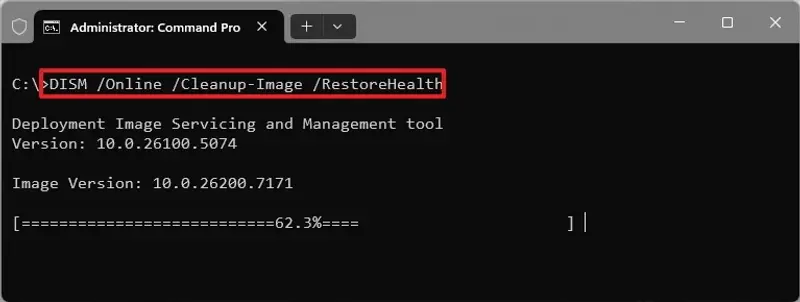
第二步:用SFC修复系统文件
- DISM执行完成后,无需关闭命令窗口,直接输入以下命令,按Enter键:
SFC /scannow - 系统将开始扫描并修复损坏文件(扫描过程约10分钟,进度条会显示当前状态);
- 扫描结束后,根据提示判断修复结果(下文会详细说明常见结果含义)。
场景2:无互联网连接(手动指定ISO修复源)
若设备无法联网,需先下载Windows 11 ISO文件作为修复源,再执行DISM命令:
第一步:下载并挂载Windows 11 ISO文件
- 打开微软官方支持网站,找到「下载Windows 11磁盘映像(ISO) for x64」板块;
- 选择「Windows 11」版本,点击「确认」,再选择安装语言(需与当前系统语言一致),点击「确认」后下载ISO文件;
- 下载完成后,右键单击ISO文件,选择「挂载」(系统会自动分配一个虚拟驱动器号,如E:、F:);
- 打开「文件资源管理器」,记住虚拟驱动器的盘符(左侧「此电脑」中可查看,下文命令需替换为实际盘符)。
第二步:用DISM手动修复本地映像
- 以管理员身份打开命令提示符;
- 输入以下命令(将「E」替换为ISO挂载的虚拟驱动器号),按Enter键:
DISM /Online /Cleanup-Image /RestoreHealth /Source:E:\Sources\install.wim /LimitAccess - 等待修复完成(无需联网,依赖ISO文件中的映像)。
第三步:执行SFC修复(步骤同场景1的第二步)
输入 SFC /scannow 命令,按提示完成扫描修复即可。

三、SFC扫描结果解读:4种常见情况及处理方式
执行SFC后,会出现以下4种结果,对应不同处理方式:
- Windows资源保护找到损坏的文件并成功修复它们:修复成功,关闭命令窗口即可,无需额外操作;
- Windows资源保护未找到任何完整性违规:系统无损坏文件,问题可能并非由文件损坏导致(需排查驱动、硬件或软件冲突);
- Windows资源保护无法执行请求的操作:重启电脑,进入「安全模式」后重新执行SFC扫描;同时检查
C:\Windows\WinSxS\Temp文件夹中是否存在「PendingDeletes」和「PendingRenames」两个子文件夹(缺失则需手动创建); - Windows资源保护找到损坏的文件但无法修复其中一些:重新执行场景2的DISM手动修复(确保ISO文件语言与系统一致),完成后再次运行SFC。
四、重要说明与常见问题
- 适用范围:仅修复系统文件损坏相关问题(如更新失败、蓝屏、启动异常),不解决驱动冲突、硬件故障、恶意软件或应用本身的问题;
- 替代方案:若命令行操作不便,可通过「设置」>「系统」>「恢复」>「重置此电脑」>「保留我的文件」,通过Windows更新重新安装系统(效果与DISM+SFC一致,且更直观);
- Windows 10兼容性:本文命令同样适用于Windows 10,语法完全相同;
- DISM错误0x800f081f:多为修复源文件无效,需重新下载对应系统版本的ISO文件,确保挂载盘符正确;
- 维护频率:无需定期执行,仅在出现系统异常(如频繁报错、性能下降、更新失败)或安装重大更新后,按需运行即可。








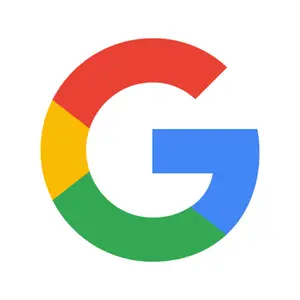


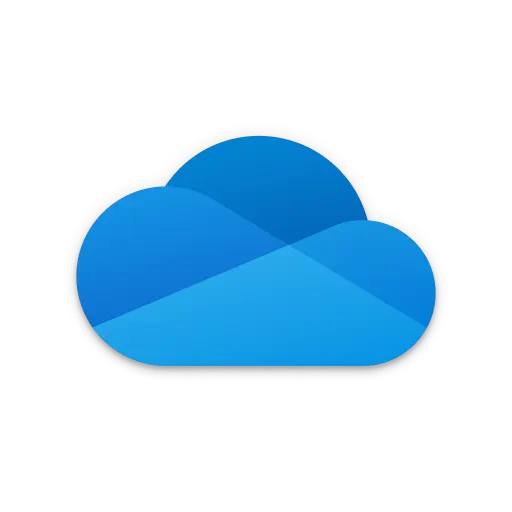
评论